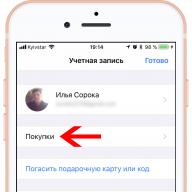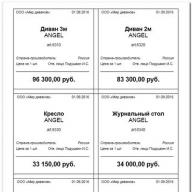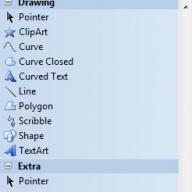NeonHTML - Ingyenes HTML és CSS szerkesztő vizuális eszközökkel. Az eszközök funkcionalitásában különbözik. Támogatja az XHTML-t. Lehetővé teszi a gyors és kényelmes szerkesztést: szintaktikai kiemelés, címkék vizuális létrehozása párbeszédablakban. A legtöbb eszköznek van előnézete, a paraméterek megváltoztatása azonnal hatással van az előnézeti megjelenítésre. Van egy beépített böngésző, amely különböző felbontásokat és skálákat szimulál. Keresőoptimalizálási (SEO) eszköz és webhely-rangsor-ellenőrző. A szövegváltoztató eszköz segít a promócióban. Nagyon jó munka a színekkel - speciálisan elkészített paletta, mint a grafikus szerkesztőkben, friss színek listája, oldalszínek listája, gyors színszerkesztés egy kattintással, stílusparaméterek azonnali létrehozása színválasztással, színdokkoló. Az eszközök kölcsönhatásba lépnek egymással, ez biztosítja a felülethez való gyors alkalmazkodást, a kényelmet és a nagy munkasebességet. Nem cseréli ki a billentyűzetet ott, ahol nincs rá szükség. Nem tartalmaz kéretlen menüket.
________________________________________________________________________________
Támogatja a főbb fájlformátumokat - html, css, js, php, shtml, txt és bármilyen egyszerű szöveges fájlt
Szabványosítva az XHTML szerkesztési képességéhez
Windows-1251, UTF-8, KOI8-R, KOI8-U kódolások támogatása. Oldal átalakítása másik kódolásra metatag átalakítással
Több dokumentum megnyitása egy programban
Keresés és kontextus szerinti optimalizálás. Az eszköz megmutatja, hogyan fog kinézni az oldal a keresőmotor válaszában, mit fog látni a kereső az indexelés során, a szógyakoriság értékelése, a cím, leírás és kulcsszavak szerkesztése, gyors átállás a különböző Google és Yandex szolgáltatásokra, a TCI gyors ellenőrzése, ill. PR, szövegvariációs eszköz stb.
A vizuális táblázatkészítő eszköz segítségével kiválaszthatja a cellák számát, és gyorsan egyesítheti a cellákat az egérrel
Kényelmes, Internet Exploreren alapuló beépített böngésző, további funkciókkal az oldalak hibakereséséhez
A szövegszerkesztő lehetővé teszi a szín, a stílus és a betűméret vizuális kiválasztását. A címkékre való gondolkodás nélkül megkapja a szöveg HTML kódját (kezdőknek nem helyettesíti a kézi szerkesztést)
A CSS-beállítások gyors beillesztése menü és előugró lista formájában különféle opciókat illeszt be a stílusba. Ezen túlmenően, ha a paraméter szín, betűtípus vagy fájl elérési út kiválasztását foglalja magában, a megfelelő eszközök és párbeszédpanelek automatikusan meghívásra kerülnek.
A vizuális betűtípus-létrehozó eszköz számos stíluslehetőséget és az eredmény azonnali előnézetét kínálja. Megtekintési háttér kiválasztása, osztályok támogatása, beállítások mentése betűsablonként, szöveg bevitele az eredmény megtekintéséhez. Az eszköz egy rövidített vagy teljes stílust és a szükséges címkéket generál
A színekkel való munka az oldalakon kényelmesebbé vált. A legújabb színek listáinak és a dokumentum összes színének köszönhetően egyszerűen egy színben tarthatja az oldalt. A színmenü minden olyan eszközbe be van építve, amelyhez színekkel kell dolgozni. Továbbfejlesztett (nem szabványos) paletta, amelyet kifejezetten a színválasztás megkönnyítésére hoztak létre
Kényelmesen megtekintheti az oldal erőforrásait egyetlen kattintással egy hivatkozásra – legyen az kép, Flash-film, külső CSS-tábla vagy más oldal. Ezenkívül a CSS és az oldalak egy új szerkesztőben nyílnak meg szerkesztésre. A drag-and-drop technológia támogatása pedig lehetővé teszi, hogy egy képet címkeként vagy háttérként illesszen be úgy, hogy egyszerűen bedobja egy mappából a szerkesztőbe.
A dokumentumban a címkék hierarchikus fa formájában történő navigálása segít a kívánt címkére való átlépésben. Használható a dokumentum logikai szerkezetében fellépő hibák azonosítására.
Oldalosztályok és külső CSS automatikus gyűjtése linkekből. Bármilyen eszközben vagy kódban, ahol szükség van egy osztályra - csak válassza ki azt a legördülő listából
Az üzenetnapló segít megtalálni az eszközöket, és ne felejtse el használni a megfelelő helyzetben.
Exportálja az oldalt és a CSS-t tömörített formában, miközben megőrzi ugyanazt a funkciót. Ebben az esetben a dokumentum megtisztítja a felesleges szóközöket, behúzásokat, sortöréseket stb.
Kódsablonok használata. Most a kiválasztott töredékből létrehozható az üres. Az üresek különösen igényesek egy teljes webhely szerkesztésekor és hasznos kódok megtalálásakor, amikor ezeket a kódokat sürgősen meg kell jegyezni
A kód ellenőrzése durva hibákért - ismeretlen és lezáratlan címkék, hibás és üres hivatkozások, hibák a táblázat felépítésében. Még ha biztos is vagy a HTML ismeretében, előfordulhat, hogy az oldal egyszerűen nem működik egy elírás miatt, és meglehetősen nehéz lehet megtalálni.
A bal oldali Fájl panel az aktuális mappában lévő fájlok kiválasztásához
Hozzon létre hivatkozásokat stílus- vagy osztálylétrehozással négy állapothoz (általános, egyszerű, használt, kurzor fölé).
Sokféleképpen hozhat létre saját webhelyet – a Narod.ru oldalon található kész sablonok használatától kezdve a „webhelykészítés két nap alatt 300 rubeltől” hirdetésig. Még egy gyerek is létrehozhat saját blogot vagy egyszerű honlapot. Éppen ezért szinte mindenki büszkélkedhet azzal, hogy saját weboldala van az interneten. A különféle szolgáltatások bárki számára olyan weboldal készítőket biztosítanak, amelyek pillanatok alatt létrehozhatnak egy egyszerű személyes felhasználói oldalt. Az interneten több száz és százezer ilyen oldal található. Általában hasonlóak egymáshoz, és nem emlékeznek rájuk. Azok számára, akik ingyenes online eszközöket használnak személyes internetes oldal létrehozásához, a webhely birtoklása legtöbbször vicc, az emberek létrehoznak egy oldalt, és elfelejtik. A tartalom a legtöbb esetben a kutyájáról készült fényképek és néhány „magáról” szóló információ közzétételére vezethető vissza.
Más kérdés, hogy egy személy a saját webhelyét kommunikációs módszernek tekinti-e, mint például a telefon vagy a levél. A saját weboldal hasznos lehet minden vállalkozását bemutatni kívánó vállalkozónak, gyakorló orvosnak, saját konzultációt nyitó ügyvédnek, oktatóközpontnak stb. Ebben az esetben az oldalnak eredetinek és tartalmasnak kell lennie, hasznos információkat nyújtva a látogatók számára. Ahhoz, hogy olyan webhelyet kapjon, amely megfelel ezeknek a követelményeknek, önmagában nem boldogul az ingyenes kezdőlap-generátorokkal. A webes programozás alapjainak elsajátítása azonban sokáig tarthat. Természetesen bérelhet szakembert, aki bármilyen oldalt az Ön kívánsága szerint elkészít, de ennek a lehetőségnek van egy nagyon nyilvánvaló hátulütője, ezért sokak számára elfogadhatatlan.
A vizuális webszerkesztők jó módja annak, hogy időt takarítson meg a webes programozás elsajátításával, és gyorsan készítsen weboldalt, feltöltve az összes szükséges információval. Egyrészt ahhoz, hogy webprojektet hozzon létre egy ilyen programmal, nem kell speciális ismeretekkel rendelkeznie vagy programozónak lennie. Másrészt az ilyen típusú alkalmazások teret adnak a kreativitásnak, és biztosítják, hogy a webhely ne nézzen ki pontosan úgy, mint több ezer másik. A vizuális webszerkesztők munkája a WYSIWYG tulajdonságon alapul – What You See Is What You Get (What you see is what you get). Más szóval, a szerkesztési folyamat során a weboldalak megközelítőleg ugyanúgy néznek ki, mint ahogy a böngészőben megjelennek.
⇡ WYSIWYG Web Builder 7.1.0
- fejlesztő: Pablo Software Solutions
- terjesztési méret: 5,5 MB
- terjesztés: shareware
- Orosz felület: nem
A WYSIWYG Web Builder és más vizuális szerkesztők segítségével létrehozott weboldalak külön blokkokból állnak. Ez lehet szöveg, grafika, flash videók stb. A felhasználónak nincs más dolga, mint kiválasztani a szükséges blokkokat és az oldalon megfelelő helyekre elhelyezni, a kódot pedig a program automatikusan generálja.
Ha nincs tapasztalata webdesignban, akkor érdemes elkezdenie elkészíteni első projektjét a programban egy kész sablonnal. Alapértelmezés szerint a WYSIWYG Web Builder körülbelül tíz különböző típusú sablont tartalmaz, és több tucat további ingyenesen letölthető a program hivatalos webhelyéről. A sablon letöltése után bármely elemét szerkesztheti.
Ehhez számos, a függőleges panelen található eszközt használhat. A kényelem kedvéért kategóriákra vannak felosztva: navigáció (webhely fa, navigációs menü), rajz (vonal, görbe, sokszög), multimédiás eszközök (Flash lejátszó, YouTube lejátszó, Java, OLE objektum), eszközök a webes űrlapokkal való munkavégzéshez ( a mező a CAPTCHA kód beillesztéséhez, egy jelölőnégyzet, egy fájl letöltésére szolgáló gomb, egy szövegbeviteli mező), Paypal (különböző gombok az elektronikus fizetési rendszerhez) stb. Ha nincs szüksége semmilyen eszközkategóriára minimálisra csökkentheti azt, hogy felszabadítson helyet a képernyőn az igényesebb eszközök számára.

Érdemes odafigyelni az Extra kategóriára. Eszközöket tartalmaz fotógaléria létrehozásához, RSS formátumú hírekre való előfizetés hozzáadásához, diavetítésekhez és az oldalon való kereséshez. Itt a kész Javascript kódelemek teljes gyűjteménye található. Ezek közé tartozik a különféle vizuális effektusok és olyan hasznos eszközök, mint a böngésző aktuális verziójának meghatározása, a weboldal legutóbbi módosításának információinak megjelenítése, valamint az oldal könyvjelzővel való megjelölésére szolgáló hivatkozás elhelyezése.

Annak ellenére, hogy a WYSIWYG Web Builder alkalmazásban a felhasználó kész oldalelemeket lát, a böngészőben az oldal még mindig kicsit másképp nézhet ki, mint a szerkesztő munkaablakában. Ha gyorsan meg szeretné tekinteni az oldal megjelenését a böngészőben, nyomja meg az F5 billentyűt. A WYSIWYG Web Builder megnyitja a projektet a rendszer alapértelmezett böngészőjében. Ha egyszerre több böngészőben kell oldalakat megtekintenie, felveheti őket a listára.
Egy webhelysablon általában több oldalból áll. A kényelmes projektkezelés érdekében a program ablakában van egy speciális Site Manager panel, amely a webhely oldalainak fát jeleníti meg. A panel eszközeivel sablonok alapján új oldalakat hozhat létre, korábban merevlemezre mentett oldalakat adhat hozzá, meglévő oldalakat másolhat, tulajdonságaikat tekintheti meg stb.

Ha egy nagyszámú oldalt tartalmazó erőforráson dolgozik, a programeszközök, például a hivatkozások működőképességének ellenőrzése, az oldalméret becslése, valamint a webhely gyökérkönyvtárába kerülő XML-fájl formájú webhelytérkép-generátor hasznos is legyen. Ezenkívül a WYSIWYG Web Builder segítségével a weboldalakon használt összes képet és egyéb médiafájlt egy helyre gyűjtheti.
Annak ellenére, hogy maga a WYSIWYG Web Builder egy meglehetősen működőképes szerkesztő, előfordulhat, hogy nem talál semmilyen eszközt benne. Ebben az esetben érdemes egy pillantást vetni a kiterjesztések galériájára – talán a szükséges eszköz pluginként is elérhető. A programhoz több mint 250 bővítmény tartozik, számuk folyamatosan növekszik. A kiterjesztéseket a szerkesztő aktív felhasználói írják, és közzéteszik a hivatalos fórumon. Érdemes szem előtt tartani, hogy a WYSIWYG Web Builder próbaverziójához nem lehet bővítményeket csatlakoztatni, ehhez regisztrálnia kell a programot.
⇡ Weboldalkészítő 3.21
- fejlesztő: www.webpage-maker.com
- terjesztési méret: 3,66 MB
- terjesztés: shareware
- Orosz felület: nem
A Web Page Maker egy meglehetősen egyszerű vizuális szerkesztő, amely alkalmas egy több oldalt tartalmazó kis webhely létrehozására. Segítségével szöveget, vektoros elemeket, grafikus fájlokat, különböző formátumú videókat, táblázatokat, webes űrlapokat és egyéb ismerős oldalelemeket adhatunk az oldalhoz.

A program kész opciókkal is rendelkezik bármely weboldal olyan fontos eleméhez, mint a navigációs menü. A Web Page Maker különféle menüopciókat tartalmaz. A megfelelő kiválasztása után azonnal szerkesztheti a tájolás (vízszintes vagy függőleges), az elemek közötti távolság, a szöveg és a hivatkozás paramétereinek megadásával.

Egyes elemeket (például ugyanazt a navigációs menüt) a webhely minden oldalán el kell helyezni. Bármely blokk szerkesztésekor gyorsan elhelyezheti az aktuális projekt összes oldalára, vagy megadhatja azokat az oldalakat, ahol jelen kell lennie.
A programablak fő részét a munkaterület foglalja el, a jobb oldalon pedig a Webhelytartalom panel található. Ezzel a panellel kényelmesen kezelheti a webhely oldalait, valamint az egyes oldalelemeket. Az Elemek fülön megjelenik az oldalon található összes blokk, és ha mindegyikre kattint, azonnal láthatja, hogy hol található. Ezenkívül azonnal előhívhatja az egyes elemek tulajdonságai ablakát, vagy törölheti a felesleges blokkokat. Ami a webhelystruktúra létrehozására szolgáló eszközkészletet illeti, érdemes megjegyezni egy új oldal létrehozásának lehetőségét az interneten lévő meglévő erőforrások alapján. Csak meg kell adnia a címét, és a Web Page Maker betölti az oldalt, blokkokra bontja és szerkeszthetővé teszi.

A webhely élénkebbé tételéhez animációs effektusokat használhat. Példák kész Javascript kódra a Web Page Maker könyvtárban találhatók. Segítségükkel megváltoztathatja az ablak görgetési színét, elhelyezhet egy órát a képernyő sarkában, amely az aktuális időt mutatja, diavetítést adhat hozzá stb.
Az oldalon végzett munka után a projekt elmenthető a merevlemezére, vagy azonnal feltölthető egy FTP-kiszolgálóra. Ráadásul ehhez nincs szükség további kliensre - a Web Page Maker beépített eszközökkel rendelkezik az FTP-vel való munkavégzéshez.
⇡ CoffeeCup Visual Site Designer 6.06
- fejlesztő: CoffeeCup Software
- terjesztési méret: 17,6 MB
- terjesztés: shareware
- Orosz felület: nem
A CoffeeCup Visual Site Designer fejlesztői valószínűleg a „keressen pénzt mindenből, amivel pénzt kereshet” szlogen szerint élnek. Ezért szem előtt kell tartania, hogy ha 49 dollárért vásárolja meg ezt a vizuális szerkesztőt, akkor nem fogja megkapni az összes olyan funkciót, amelyet a legtöbb hasonló program megvásárlásakor elvárhat.

Így a program tíz sablont tartalmaz, a többi letöltéséhez pedig a fejlesztő webhelyére kell mennie. Amikor megnyitja a megfelelő oldalt, azt fogja tapasztalni, hogy a további sablonokat fizetik, és egyenként 9 dollárért adják el. Hasonló „meglepetések” várják a felhasználót az alkalmazással való munka közben. Kattintson a webes űrlapkészítő eszközre, és azt fogja tapasztalni, hogy további 39 USD-t kell fizetnie a használatáért; próbáljon meg fotógalériát hozzáadni webhelyéhez, és látni fogja, hogy ez a funkció is plusz költséggel jár.
A program szabványos verziója lehetővé teszi, hogy szöveggel, vektoros elemekkel és grafikával dolgozzon. Egy eszköz kiválasztása után a függőleges panelen megjelenik egy lebegő paletta a beállításaival. Addig marad a képernyőn, amíg a felhasználó eszközt nem vált. Ennek a megközelítésnek köszönhetően a maximális hely a munkaterülethez van hozzárendelve.

Gyakori weboldalelemek, például számlálók és webes űrlapok csak egyéni HTML-kód beillesztésére szolgáló eszközzel hozhatók létre a programban.
Ha vektorelemekkel (nyilak, sokszögek, csillagok, feliratok stb.) dolgozik, számos eszközzel módosíthatja azok megjelenését. Lehetőség van például az átlátszóság megváltoztatására, árnyék hozzáadására, egy objektum háromdimenzióssá tételére, világítására vagy alakzatok megváltoztatására, amikor az egérmutatót lebegteti. Ezenkívül beállíthatja az egyes objektumok kitöltését, és textúrát adhat hozzá.
A CoffeeCup Visual Site Designer beépített FTP-klienssel rendelkezik, amellyel feltölthet egy webhelyet egy távoli szerverre. Ha az oldal betöltése után úgy dönt, hogy módosítja annak egyes oldalait, használhatja az adatszinkronizálási funkciót. Ebben az esetben a program betölti a módosított oldalakat. Ha szükséges, a CoffeeCup Visual Site Designer elhagyása nélkül akár teljesen törölheti is az oldalt a szerverről.
⇡ WebSite X5 Evolution 8
- fejlesztő: Incomedia
- terjesztés mérete: 15,3 MB
- terjesztés: shareware
- Orosz felület: igen
A legtöbb vizuális szerkesztő hasonló egymáshoz. Ennek megvannak az előnyei, mert miután megértette az egyik ilyen programot, már magabiztos lesz, ha később úgy dönt, hogy kipróbál egy másikat. Ha azonban még soha nem készített weboldalt, a legegyszerűbb vizuális szerkesztő is sok kérdést vethet fel kezdetben, mint például: „mit csináljon először?”, „mely programeszközök a főbbek és melyek a kiegészítők?” stb.
A WebSite X5 Evolution program egy kicsit más megközelítést valósít meg a weboldalkészítés során, aminek köszönhetően sok kérdés magától eltűnik. Az alkalmazás egy lépésről-lépésre varázsló elvén épül fel, így a kezdő felhasználó biztos lehet benne, hogy nem hagyott ki semmi fontosat.

Annak ellenére, hogy a varázsló végigvezeti Önt a projekt létrehozásának minden szakaszán, a felhasználó, ha kívánja, „átugorhat” néhány szakaszon, kiválasztva az oldalsó menüből azokat a műveleteket, amelyeket jelenleg szeretne végrehajtani. Összesen öt szakasz van.
Az első általános beállításokat tartalmaz. Tehát itt be kell írni a webhely nevét, a szerzőt és a nyelvet, kiválasztani a kulcsszavakat, betölteni a Favicont, kiválasztani a menü típusát (vízszintes vagy függőleges), kiválasztani a megfelelő sablont (több mint száz tervezési lehetőség van a programban könyvtár), és beállítja a webhely oldalainak tetejének és alsó részének megjelenését.
A második szakaszban javasoljuk egy webhelytérkép létrehozását, azaz gondolja át annak szerkezetét. Az eszköztár "másolás" és "beillesztés" gombjaival új oldalakat hozhat létre a meglévők alapján. Itt meghatározhatja, hogy mely erőforrásoldalak legyenek elrejtve, és megadhatja az egyes oldalak frissítési gyakoriságát.

Az oldal címére duplán kattintva az oldalon végzett munka következő szakaszába léphet, és itt közvetlenül elkezdheti a tartalommal való munkát. Alapértelmezés szerint az oldal négy blokkra van felosztva, amelyek mindegyikébe hozzáadhat egy objektumot: szöveget, grafikus fájlt, diavetítést, táblázatot, flash animációt, multimédiás fájlt stb. Kívánság szerint az oldalon lévő blokkok száma növelhető vagy csökkenthető. Miután elhelyezett egy objektumot az oldalon, meg kell határoznia a beállításait, például meg kell adnia a grafikus fájl elérési útját, be kell írnia a szöveget stb. Ezeket a műveleteket minden oldalon el kell végezni.

A negyedik szakaszban a WebSite X5 Evolution felajánl néhány további beállítást, például meghatározhatja a bevezető oldal megjelenését, beállíthatja a flash hirdetések megjelenítési paramétereit, hozzáadhat egy blogot és egy RSS hírfolyamot az oldalhoz.

A kínált szolgáltatások között van egy olyan elem is, mint az „E-kereskedelmi bevásárlókosár”. Segítségével gyorsan létrehozhatja saját online áruházát. A beállításainál gyorsan létrehozhat termékkategóriákat, meghatározhatja a szállítási feltételeket, kiválaszthatja a fizetési lehetőségeket, beszúrhat licencszerződést, és testreszabhatja az üzletelemek megjelenését.
Végül az utolsó lépés a projekt exportálása. Az elkészült weboldalt elmentheti merevlemezére vagy azonnal feltöltheti FTP szerverre. Ezenkívül a program lehetővé teszi a projektfájlok mentését, hogy átvigye őket egy másik számítógépre. Vegye figyelembe, hogy a létrehozott projekt bármely szakaszában elmenthető a program saját formátumában.

Talán az egyetlen kellemetlenség a WebSite X5 Evolution használata során az, hogy nem tudja megtekinteni az oldalakat a böngészőben. Ha látni szeretné, hogyan fog kinézni az oldal, használhatja a Teszt funkciót, de a projekt létrehozása némi időt vesz igénybe. Ezenkívül a program az Internet Explorer motorral létrehozott saját megjelenítőjében oldalakat generál.
⇡ KompoZer 0.7.10
- fejlesztő: Fabien Cazenave
- terjesztés mérete: 7,9 MB
- terjesztés: ingyenes
- Orosz felület: igen
A KompoZer egy ingyenes, nyílt forráskódú vizuális webszerkesztő. A program nem csak Windowsra, hanem Macre, valamint Linuxra is elérhető. A szerkesztő a Gecko motoron készült, amely a jól ismert Firefox böngészőt futtatja. Ez számos előnnyel jár: egyrészt a motor tökéletesen támogatja az olyan modern webes szabványokat, mint az XML, CSS és JavaScript. Másodszor, a Gecko alapú szerkesztő képességei bővíthetők beépülő modulokkal.
Talán az első telepíteni kívánt bővítmény egy orosz nyelvű lokalizációs csomag lesz. A telepítés nagyjából ugyanúgy történik, mint a Firefox bővítményei: az Eszközök menüben ki kell választani az Extensions parancsot, majd meg kell adni a letöltött honosítási fájl elérési útját .xpi kiterjesztéssel. A bővítmény telepítése után újra kell indítania a programot, amely után a felület orosz lesz.

A program integrált FTP klienssel rendelkezik, és nem csak egy kész projekt feltöltésére, hanem a szerveren már tárolt oldal oldalainak gyors szerkesztésére is használható. A szerver bejelentkezési adatainak megadásával navigálhat a címtárfában, és kiválaszthatja a szerkeszteni kívánt oldalakat. Tartalmuk betöltődik a KompoZer ablakba, és menet közben szerkeszthetőek.
A KompoZer lehetővé teszi több oldal egyidejű kezelését. Mindegyik külön lapon nyílik meg, amelyek között gyorsan válthatunk. Minden oldalnak megvan a saját története a műveletek törlésére és visszaküldésére. A fül fejlécében lévő ikonra nézve azonnal megállapítható, hogy történt-e még el nem mentett változtatás az oldal tartalmában.

Bár a KompoZer automatikusan generálja a weboldalak kódját, áttekintheti, és szükség esetén módosíthatja. Minden oldal alján vannak olyan fülek, amelyek lehetővé teszik az oldal vizuális megjelenítése és a kód megjelenítése közötti váltást.
A program eszköztárán alapértelmezés szerint a leggyakrabban használt eszközök jelennek meg: hiperhivatkozás hozzáadása, kép beszúrása, táblázatok, webes űrlapok készítésére szolgáló eszközök stb. Ha szeretné, módosíthatja ennek a panelnek a megjelenését (például az ikonok kicsinyítésével), és további eszközöket is hozzáadhat hozzá.

Általánosságban elmondható, hogy annak ellenére, hogy a KompoZer egy vizuális webszerkesztő, olyan felhasználók számára készült, akik már rendelkeznek némi tapasztalattal a webhelyek létrehozásában. Kész sablonokat és példákat a navigációs menükre nem találsz benne, de egy erőteljes CSS szerkesztő be van építve a programba, vannak eszközök a HTML kód ellenőrzésére és a helyesírás ellenőrzésére.
⇡ BestAddress HTML-szerkesztő 17
- fejlesztő: Multimedia Australia
- terjesztési mérete: 7,1 MB
- terjesztés: shareware
- Orosz felület: nem
Amikor a felhasználó úgy dönt, hogy tanulmányozni kezd egy bizonyos területet, például számítógépes grafikát, videószerkesztést vagy programozást, gyakran megkérdezi tapasztaltabb elvtársakat, hogy melyik programmal a legjobb egy új mesterség elsajátítására. Bizonyos esetekben valóban jobb, ha az elején egyszerű eszközöket használunk, majd miután megértették a képességeiket, haladjunk tovább a fejlettebb szerkesztők felé. Ami a BestAddress HTML Editor 2010 Professional-t illeti, elmondhatjuk, hogy ennek a programnak minden esélye megvan arra, hogy a kezdő webfejlesztők első és utolsó eszközévé váljon.
A weboldal vizuális szerkesztési módjában való munka a tervezővel való együttműködésre emlékeztet - saját belátása szerint önállóan beállíthatja az elemek méretét és színét, elhelyezheti a gombokat, grafikákat, menüket és egyéb webhely-összetevőket. Kényelmes formázás, szinte szövegszerkesztőként, bármilyen oldalelem pozíciójának szabályozására használható. A BestAddress HTML Editor 2010 Professional programban nem talál sablonokat, de letöltheti a megadott címen található weboldalt. Miután megnyitotta az oldalt a programban, szerkesztheti azt.

A szerkesztő automatikusan feltölthet egy projektet a szerverre – ehhez a program a hozzá tartozó Digital FTP Access FTP klienst használja.

A BestAddress HTML Editor 2010 Professional professzionális kódírási eszközöket is tartalmaz. Azok a kezdők, akik szeretnék megérteni a HTML, CSS, Java és PHP kódok működését és írását, tájékozódhatnak a dokumentációban. Felvázolja a kódírás legfontosabb szabályait, például a címkék célját, példákat egyszerű műveletekre stb. Az egyszerű és érthető leckék rövid képet adnak a HTML felépítéséről, és felgyorsítják a kezdőt.
⇡ Következtetés
Az ebben az áttekintésben tárgyalt programok lehetővé teszik, hogy gyorsan létrehozza saját webhelyét, és elhelyezze az interneten. Nem szabad elfelejteni, hogy ezek az alkalmazások csak eszközök a felhasználó kezében. Az, hogy az oldal felkelti-e a látogatók figyelmét, az üzleti siker további összetevőjévé válik-e, kizárólag a szerző képzeletén és azon múlik, hogy javítani akar-e, amit elkezdett. És persze ahhoz, hogy az oldal beváltsa az elvárásait, a törekvése sikeres legyen, amit mindenkinek kívánunk!
A számítógépes programozási nyelvek minőségi és mennyiségi értelemben vett fejlődésével kezdett felmerülni az igény az információs kimeneti eszközökön lévő vizuális kódadatok rendszerezésére a fejlesztők termelékenységének és hatékonyságának növelése érdekében.
A szoftverfejlesztő eszközök fejlődésének története évtizedekre nyúlik vissza. Az emberiség hosszú utat tett meg az információk papíron és lyukszalagon történő bemutatásától a modern fejlesztői eszközökkel történő bemutatásig, amelyek a kódot a monitoron jelenítik meg, és grafikusan ábrázolják a kód működését, és lehetőség van annak manipulálására is.
A modern programkód-szerkesztők funkcióikat a vizuális szövegszerkesztőktől, valamint a különféle fordítókhoz mellékelt speciális szövegfejlesztő eszközöktől kölcsönözték. A szövegszerkesztőktől és az irodai programcsomagoktól kezdve az internetes oldalak fejlesztésének modern eszközei a legjobbat magukba szívták a szöveges és grafikus információk számítógép képernyőjén történő megjelenítése terén. A programfordítókba beépített speciális szerkesztők közül, mint például a Pascal vagy a C, az internetes oldalak kódszerkesztői elnyelték a szintaxis kiemelésének és a helyettesítő kódelemek lehetőségét.
Mindkét őstől kölcsönözve a funkciókat, a weblapszerkesztők szüleikkel együtt fejlődésnek indultak. Egyes szerkesztők több lehetőséget vettek fel az információk képernyőn történő grafikus megjelenítése és a már végrehajtott kód manipulálása terén. A másik rész számos lehetőséget felvett a szintaxis kiemelésére és a programkód helyettesítésére különböző nyelveken nyers szöveg formájában. Egyes alkalmazások harmonikusan kombinálják mindkét előd jellemzőit.
A webfejlesztéshez használt szövegszerkesztőket általában olyan programoknak nevezik, amelyek a legjobb minőséget vették fel a kóddal és a szintaktikai kiemeléssel való munkavégzés során különböző nyelveken. Az internetes alkalmazások programozásához speciális fejlesztői eszközöket használnak, amelyek HTML, CSS, PHP és JavaScript adatokkal működnek.
Én személy szerint nem szeretem ezt a sok tamburával táncolni. Inkább egy kész programozási terméket használok, mintsem magam készítem. De, ez az én véleményem. Talán az interneten találhat kész speciális vim- és linux-összeállításokat, amelyeket csak az Ön számára hoztak létre, és már tartalmaznak kiegészítőket, de a Vim hivatalos verziója nem egy speciális eszköz az internetes alkalmazások fejlesztésére, az IMHO.
Gedit (Windows, Mac, Linux)
A Gedit egy fejlettebb szerkesztő a Vim-hez képest, kifejezetten a Gnome ablakkezelőhöz készült Linuxon, majd később más operációs rendszerekre is áttelepült. Linux-felhasználóként lemondtam ennek a terméknek a használatáról más alkalmazások javára, mert olyan kódolásokon kellett áttáncolnom, amelyeket ez a szerkesztő nem támogat Linuxon. Egy normális embernek egyszerűen nincs vesztegetni való ideje. Minden Linux-alkalmazásban előfordul ez a probléma, amelyre nincs univerzális megoldás.
A csomagból a webfejlesztők számára elérhető szolgáltatások:
piros vonal
Szintaxis kiemelés
További bővítmények, amelyek megtalálhatók az interneten:
A címkék automatikus bezárása.
HTML kód ellenőr
Törzsszöveg generátor
Reguláris kifejezések kereséshez és automatikus javításhoz
Böngészőkód átadási integráció
A Windows-felhasználók számára ez egy kissé szokatlan megoldás, de a Linux OS szerelmeseinek ez egy ismerős eszköz.
Fraise (Mac)
Könnyen használható és nem túlterhelt funkciókkal, a Mac Fraise szerkesztője tartalmazza a szükséges eszközöket a webes alkalmazások egyszerű fejlesztéséhez további bővítmények nélkül:
Szintaxis kiemelés
Kényelmes munka a blokkokkal
Keresés és csere
Blokkok a HTML és CSS címkék gyors beviteléhez
Beépített böngésző automatikus frissítési funkcióval a stílusok cseréjekor
Címkék bezárása egy gombnyomással.
HTML Inspector
Ezt a szerkesztőt kifejezetten Mac-hez tervezték, és jól helyettesíti a szabványos szövegszerkesztőt. Ez egy Smultron alkalmazás, ezért csak a Mac OS későbbi verzióin vagy telepített Smultron esetén működik.
TextWrangler (Mac)
Szakmai fejlesztő környezetek és ágaik
Komodo Edit (Windows, Linux, Mac)
Ennek a programnak a funkcionalitása egy párhuzamos kereskedelmi projektből származik, és további bővítményekkel bővült, így szinte korlátlan. De mire van szükségünk egy ideális szerkesztőtől a webes alkalmazások fejlesztéséhez? Minden benne van, ami a kényelmes, bármilyen programkóddal végzett munkához kell. Az nem hagy nyugodni, hogy a gyártók nem biztosították a kód egyszerre két ablakban való megtekintését. Ez nem teszi olyan kényelmessé a kóddal való munkát. Én személy szerint nem szeretem újra feltalálni a kerekeket, és könnyebb számomra, ha már van előttem néhány forráskód, amit egy párhuzamos ablakban lehet javítani.
A Komodo Edit képességei az ingyenes verzióban korlátozottak, a Komodo IDE-hez képest meglehetősen szerény funkcionalitással, de mit tud nekünk kínálni a Komodo Edit:
A szintaxis kiemelésének támogatása a legtöbb webes programozási nyelven
Automatikus kiegészítés és záró címkék
Fájlkezelő és projektmenedzser.
Az FTP egy olyan kliens, amely különböző protokollok használatával működik.
Beépített böngésző a munkaeredmények megtekintéséhez.
Függvények keresése és helyettesítése reguláris kifejezésekkel.
Több ablakos felület fülekkel
A html kód rendben ellenőrzése
A funkcionalitás korántsem korlátozódik erre, így minden igényt kielégít. Bár maga a program kissé nehézkesnek tűnhet a Linux-felhasználók számára. A helyzet az, hogy a beépített böngésző és az ftp kliens nem éppen az, amit egy szövegszerkesztőtől megkövetelnek. Vannak olyan programok, amelyek sokkal jobban megbirkóznak ezekkel a feladatokkal, mint az integrált megoldások. Miért van szükségem hűtőszekrényre, ha nem dohányzom? Az ideális szövegszerkesztő megvalósításának ez a maximalizmusa véleményem szerint a Komodo képességeinek növekedésének válságát jelzi.
Bluefish Editor (Windows, Linux)
Bluefish Editor – Machez is lehet analóg. Fejlesztési szempontból talán az egyetlen megoldás Linuxra, amely bármilyen probléma megoldására alkalmas, de az én esetemben a kék hal nagyon körülményesnek és lassúnak bizonyult a keresés és helyettesítés során, illetve minden más esetben. Általánosságban elmondható, hogy a program funkcionalitása hasonló az Aptana Studio funkcióihoz. Ez a program szakembereknek szól. Lehetetlen felsorolni az összes funkcióját. Ezért a beállításhoz bizonyos készségekre van szükség, amivel láthatóan nem rendelkezem eléggé ahhoz, hogy kényelmessé tegyem vele a munkát. Véleményem szerint ennek a szerkesztőnek a fő hátránya a lassúsága és ügyetlensége, amelyen érdemes elidőzni.
Aptana Studio (Windows, Linux, Mac)
Az Aptana Studio egy még ügyetlenebb univerzális szörnyeteg, amely bevált az internetes kóddal való együttműködésben. Ez a program többek között teljes körű szolgáltatást nyújt általánosságban a fejlesztéshez. A bonyolult megvalósítás egyes felhasználók szerint megfélemlítővé és kissé lassúvá teszi ezt a programot a nem szakemberek számára. A szörny használatának további előnye a beépített webszerver jelenléte, amely lehetővé teszi a dinamikus oldalak megtekintését a szerver oldalon futó kóddal. Ez tetszeni fog a PHP-t és más hasonló szerveroldali nyelveket író programozóknak. Én személy szerint kicsit elegem van abból, hogy állandóan egy teljes értékű szervert kell tartani a gépemen, és folyamatosan php fájlokat kell mozgatni a könyvtárába. Ebből a szempontból az Aptana nagyon kellemes fejlesztési feltételeket kínál. Hogyan helyezkedik el ez a termék a hivatalos weboldalon?
HTML, CSS, JavaScript támogatása kiemelés, kész szerkezetek beillesztése és helyettesítés formájában.
Projektmenedzser klienssel az ftp protokollokon keresztüli munkához.
Beépített hibakereső a html, JavaScript, Rubby&Rails kódok ellenőrzéséhez
Git (elosztott verziókezelés) támogatás, amelyre a professzionális programozóknak szükségük lehet.
Beépített terminál támogatott.
Lehetőség van a felület vezérlésére, ami nagyban leegyszerűsíti a szükséges vezérlők megtalálásának feladatát, mert a nem használt elemek elrejthetők. Később ezek a menün keresztül lesznek elérhetők.
Vizuális szerkesztők WEB fejlesztőknek
Macromedia Dreamweaver MX.
Macromedia Dreamweaver MX - ennek a programnak a teljes funkcionalitását valószínűleg még maguk a fejlesztők sem ismerik. Nem hiába esik erről annyi szó a könyvesboltok polcain megtalálható könyvekben erről a programról. Szinte bármilyen multimédiás adattal működik.
AdobeGolive és Adobe LiveMotion.
Korlátlan funkcionalitás az oldalak fejlesztéséhez, elrendezéséhez és vágásához. Sokan elégtelennek tartják az AdobeGolive funkcionalitását, de az Adobe szoftverek átfogó használata verhetetlen. Ez a téma nem egy rövid cikkre vonatkozik, hanem több kötetes Adobe-munkákra.
Microsoft címlap
Ez egy kényelmes, könnyen használható, vizuális fejlesztői környezet. A kimeneti kód nem tiszta. (Különösen szeret „belelátni” az elrendezésbe
saját gonosz céljaik érdekében). Ugyanakkor lehetővé teszi a különféle multimédiás adatokkal való munkát, és nem igényel speciális ismereteket az Ms Word ismeretén kívül. Szinte minden tanuló gond nélkül megbirkózik vele. Kész oldalakat tud letölteni ftp-n keresztül, de mint az MS-nél mindig - egy helyen. Jelenleg a Microsoft Office csomagokban a Front Page-et a Microsoft Expression Web és a Microsoft Office SharePoint Designer váltotta fel.
A FrontPage Expressnek létezik egy ősi (1997-es), sőt ingyenesnek tűnő változata, amely meglehetősen tiszta kódot produkál, ami azonban már nem felel meg a HTML szabványoknak. De ha összetett asztalt kell összeállítania, akkor pontosan erre van szüksége. A FrontPage Express nem rendelkezik elosztókészlettel, telepítés nélkül működik.
COFFECUP HTML szerkesztő
Egy meglehetősen jó vizuális szerkesztő, amely a legegyszerűbb funkciókkal van felszerelve a vizuális információkkal való munkavégzéshez. Az egyszerű vizuális prezentáció mellett a Coffecup Html Editor nyers kóddal is képes dolgozni.
A program számos kész blokkot tartalmaz html kóddal, amelyeket saját belátása szerint használhat, valamint számos CSS kódsablont, amelyekbe behelyettesítheti saját paramétereit. Elég sok sablon létezik.
Van egy projektmenedzser a dobozból
A webhelyekkel ftp-n keresztül dolgozhat
A normál szövegszerkesztők teljes funkcionalitása az internetes fejlesztéshez
A kódrészletek megtekintésének lehetősége a szegmens munkájának eredményének megjelenítésével párhuzamosan.
Általában a megvalósítás nem rossz, van beépített böngésző. Ami nem tetszett ebben a programban, hogy a Coffecup szemérmetlenül erőszakolja a kimeneti kódot, és nem túl stabil. Alternatív megoldásként az NVU-t választottam magamnak. Valójában egyik program sem alkalmas teljes értékű elrendezésre, de alkalmas a webhelyek információval való feltöltésének problémáinak megoldására, anélkül, hogy szövegeket és képeket kellene kézzel beágyazni szövegszerkesztőn keresztül.
COFFECUP Visual Site Designer
Hasonló alkalmazás csak a kód szerkesztésének lehetősége nélkül. Egy tisztán vizuális szerkesztő nagyon szerény funkcionalitással, amely nem alkalmas teljes értékű programozásra.
Nvu
NVU - itt nem lesz felesleges szó a program speciális funkcióiról. Rögtön a lényegre térek. Miért tetszett ez a szerkesztő? Tetszik, hogy teljes mértékben felhasználó által vezérelhető. CoffeCupban minden ugyanaz, de az Nvu jobban tetszett. Ezenkívül stabilabban és gyorsabban működik. Valamivel kevesebb kódrészlet van az Nvu-ban, ezért tartalmazni fog néhány speciális effektust vagy CSS-szkriptet. De kinek kell ez a nyomorúság? Személy szerint nekem, mint a legtöbb egyszerű programozónak, csak a statikus webhelyek információval való feltöltésével kapcsolatos egyszerű problémák megoldására van szükségem egy ingyenes vizuális szerkesztőre, anélkül, hogy bele kellene mélyednem az oldal kódjába. Lehetőség van a fájlok ftp-n történő szerkesztésére is, ami szintén nagyon hasznos statikus fájlokkal való munka során. A weblapok készítésének vizuális szerkesztőjeként az Nvu meglehetősen korlátozott.
WYSIWYG WEB Builder
Gyorsan és szórakoztatóan készítünk weboldalakat.
A WYSIWYG WEB Builder egy megosztóprogram, amely a webhelyek készítéséhez szükséges lehetőségek teljes skáláját biztosítja a felhasználók számára speciális nyelvek és kódok ismerete nélkül. Ahogy mondani szokás, pillanatok alatt felvázolhat egy kész weboldalt, egyszerűen csak rákattint a kívánt elemekre, és áthúzza őket a webhely oldalára. A program azonban tartalmaz olyan eszközöket is, amelyek segítségével összetett formákat, stílusokat hozhatunk létre, valamint különféle objektumokat mutathatunk be az internetről és a weboldal projektből.
A WYSIWYG technológiát használó weboldalak fejlesztésére már megjelent egy program WYSIWYG WEB Builder 8.5.1 A program shareware módban kerül kiszállításra. Ez a verzió az előző kiadáshoz képest 50 kiegészítést és 150 új funkciót tartalmaz a gyártó által deklaráltan. Összességében ez a kiadás körülbelül 250 kész megoldást, sok kész sablont és még saját CMS-t is tartalmaz, amely hálózatról működik. Az oldal teszteléséhez nincs szükség másra, mint magára a szerkesztőre; minden, amire szüksége van, be van építve a Pablo Software Solutions termékébe.
Bejelentett új elemek a 8.5.1-es verzióban
HTML5/CSS3 támogatás
Beépített tartalomkezelő rendszer (CMS)
Körhinta
Témakezelő jQuery támogatással
Új navigációs funkciók stb.
Fő funkciók.
WYSIWYG, DRAG&DROP (Vizuális szerkesztő, objektumok húzása a projektoldalra egy speciális menüből)
Nem szükséges az oldalleíró nyelv ismerete
Kimeneti formátumok: HTML4, HTML5, XHTML, CSS3, PHP
Stíluskezelő szabványos címkék támogatásával
Flash, HTML5 multimédia, Youtube, Video Flash stb.
Diavetítések, görgető menük és egyéb elemek.
Kényelmes navigáció.
Tartalomkezelő rendszer
A csomagban található CMS számos funkciót tartalmaz, amelyeket röviden ismertetünk:
Felügyeleti panel.
Beépített támogatás a CMS népszerű szövegszerkesztőihez
További beépülő modulok támogatása
Külön menü a projekt különböző objektumaihoz
Beépített keresési funkciók az online tartalom kereséséhez
A CMS AJAX technológiával működik. Ez megkönnyíti a navigációt a projekten belül
A CMS lehetővé teszi az oldalak bélyegképként való megjelenítését
Lehetőség külső oldalak beágyazására a projektbe
HTML5/CSS3 támogatás
A modern szabványok támogatása lehetővé teszi a projektek magas szintű megvalósítását nehézkes komplex megoldások használata nélkül. A CSS3 és a HTML5 megkönnyíti a webhelyet, és teljesen működőképessé teszi a böngészőn kívüli harmadik féltől származó alkalmazások használata nélkül. A WYSIWYG koncepció szerint a felhasználónak nem kell ismernie a jelölőnyelveket és a lépcsőzetes táblákat. Egy HTML5 objektum létrehozásához vagy egy CSS3 effektus alkalmazásához mindössze annyit kell tennie, hogy az alkalmazás menüben rákattint egy kívánt objektum vagy effektus példájára. A gyártók a következő kész megoldásokat jelentették be weboldalakhoz:
Több mint 250 kész megoldás az Ön webhelyéhez, amelyek egyszerűen alkalmazhatók projektjére.
Weboldal készítő
Jelenleg a 3.21 az egyik jól ismert WYSIWYG webszerkesztő legújabb shareware verziója, amely meglehetősen egyszerű funkciókkal rendelkezik egyszerű webhelyek létrehozásához. Ez az eszköz azonban lehetővé teszi, hogy gyorsan és speciális ismeretek nélkül implementáljon egy sablont egy jövőbeni webhelysablonhoz, vagy akár teljes projekteket készítsen, amelyeket a beépített FTP kliensen keresztül azonnal elküldhet a tárhelyre.
Ennek a verziónak van egy fontos hátulütője: angol nyelven van implementálva, ami a lényegében egyszerű kóddal való munkát meglehetősen zavaróvá teszi, mivel a grafikus elemek szerkesztése a beépített ablakos felületen keresztül számomra teljesen érthetetlennek tűnt. Ha azonban ismeri ennek a programnak a vezérlőrendszerét, akkor meglehetősen kényelmesnek fogja találni a munkát. Kinézetre a program meglehetősen egyszerűnek tűnik, a menü nincs túlterhelve, de a felület nem nevezhető intuitívnak. De a gyártó meglehetősen szerény állításokat is megfogalmaz termékével kapcsolatban.
termékleírás
A WEB Page Maker egy könnyen használható webszerkesztő, amellyel percek alatt, HTML ismerete nélkül hozhat létre és tölthet fel weboldalakat a tárhelyére. Csak válassza ki a kívánt elemet a menüből, és húzza a kívánt helyre az oldalon. Ez igaz. Az elemeket bárhol elhelyezheti az oldalon. A fő csomag több sablont is tartalmaz, amelyek segítségével kitalálható, hogyan konfigurálható ez vagy az az objektum, ha kicsit az oldalon bökdösöd az egeret és játszol az értékekkel. A csomag tartalmaz egy színválasztót, egy JavaScript-megoldások könyvtárát, egy képtárat és egy FTP-klienst.
Fő funkciók
Következtetés
Ez megfelelő leírása annak, hogy mire képes ez a kis szerkesztő. 15 napig teljesen ingyenesen kipróbálhatod. Ha megvásárolja a fizetős verziót, akkor számos további sablont, effektust és űrlapot kínál, de ez nem támogatja a HTML5-öt és az összetett CSS-gradienseket.
Néhány funkció és effektus azonban nagyon hasznos lehet a kész oldalakon való munka során. Létrehozhat menüt, kiemelő effektusokat adhat hozzá, amikor az egérmutatót egyes elemek fölé viszi, létrehozhat űrlapot vagy PayPal fizetési gombot. Általában azonban ahhoz, hogy komplex projekteket hozzon létre, ennek a szoftvernek továbbra is bővítenie kell és modernizálnia kell a funkcionalitását a modernebb HTML5 és CSS3 szabványoknak megfelelően. A Web Page Maker legújabb verziója kissé elavultnak tűnik.
Következzünk
Megnéztük a leghíresebb ingyenes alkalmazásokat a szöveges formátumú kóddal való munkavégzéshez, megnéztünk néhány vizuális szerkesztőt, és belemélyedtünk az elérhető fizetős alkalmazások lényegébe. Mire következtethetünk ma a webfejlesztői szoftverekről?
A fejlesztőknek szánt univerzális, nehézkes programok túl lassúak és ügyetlenek, és tele vannak hibával. Ezért a felhasználók előnyben részesítik a funkcióikat jól teljesítő kis programokat.
Egyetlen program sem képes önmagában, változtatás nélkül minőségi új alkalmazást létrehozni az Internetre. A tökéletes elrendezés csak akkor lehetséges, ha a programozó használja tudását, és nem bízik a programokban.
A professzionális programozók a mindenki számára elérhető egyszerű eszközökkel képesek lesznek teljes értékű internetes alkalmazást létrehozni, szabadalmaztatott szoftverek használata nélkül.
Felgyorsíthatja a statikus webhelyek információval való feltöltésének folyamatát egyszerű vizuális szerkesztők, például az Nvu használatával, amelyek ingyenesen elérhetők.
A professzionális tervezők számára megfelelő az Adobe megoldása a gyártó más programjaival kombinálva.
A Dreamweaver kiválóan alkalmas gyors elrendezési feladatok megoldására. De a kódot önállóan kell módosítani, a legegyszerűbb programokkal - szövegszerkesztőkkel.
Epilógus
Befejezésül szeretnék még néhány szót szólni a webprogramozók számára készült szoftverekről. Itt csak néhány program került szóba, amelyek alkalmasak kóddal való munkára.
Céljukban és funkcionalitásukban különböznek egymástól. Egyetlen problémát sem oldanak meg, így minden konkrét esetben valamelyik program nem arra a helyre kerül, ahová kijelöltem.
Miről fogok itt beszélni? Ez a cikk nem különböző szerkesztők áttekintése, hanem azoknak szól, akik alacsonyabb szintű képzettséggel rendelkeznek a webhelykészítésben. Ezért itt három kérdést fogunk megvizsgálni:
1. Mi az a kódszerkesztő?
2. A kódszerkesztők típusai.
3. Melyik típust célszerűbb használni.
Az utolsó kérdés ésszerűbb, mivel számos okot fog feltárni a kezdők számára, hogy miért ne használjanak olyan szerkesztőt, amely nagyban megkönnyíti a weboldalkészítés munkáját.
Miért van szükség kódszerkesztőre?
Tehát mi az a kódszerkesztő? A kódszerkesztő egy olyan program, amelyet kifejezetten arra terveztek, hogy bármilyen programozási nyelven kódot írjon. Egy ilyen program lényege, hogy a webmester életét a lehető legkönnyebbé tegye. Az ilyen programok általában nagymértékben segítenek a kódírásban a kényelemmel.
A kényelem a következőket foglalhatja magában:
1. Kódkiemelés, ami nagyban megkönnyíti magában a kódban való navigálást, mivel néha a kód nagyon nagy is lehet.
2. Speciális gombok, ha rákattintunk, automatikusan hozzárendel egy funkciót, vagy HTML esetén beszúr egy címkét.
Ha azonban – akár általánosságban is – elkezdem felsorolni az összes kényelmi szolgáltatást, az eredmény egy olyan könyv lesz, mint a „Háború és béke”. Sok lehet belőlük.
Bővebben a típusokról
Most térjünk át a második kérdésre, és nézzük meg, hogy milyen típusú kódszerkesztőkre oszthatók fel. Csak kettő van belőlük - egy normál kódszerkesztő és egy vizuális. Miben különbözik ez a két típus? A különbség az, hogy egy normál kódszerkesztőben minden módosítást magának a kódnak a megadásával hajthat végre, és ezeknek a változtatásoknak a következményeit csak a szerkesztett fájl futtatásával láthatja. A vizuális kódszerkesztőben az ember egyáltalán nem ismerheti a HTML-t és a CSS-t, és mégis gyönyörű oldalt hozhat létre a webhely számára.
Tényleg olyan fontosak a kódszerkesztők?
Úgy tűnik, lehetne jobb is? Nem kell ismerned sem a CSS-t, sem a HTML-t, mondhatod - úgy dolgozol, mint a Microsoft Word-ben, írsz saját szöveget, szúrsz be képeket, táblázatokat, linkeket - és a program ezeket automatikusan HTML formátumba kódolja és egy működő weboldalt készít. , ráadásul egy gombnyomással azonnal láthatod, hogyan fog kinézni az általad készített weboldal.
A valóságban, ha tudod, hogyan kell használni egy ilyen programot (vizuális kódszerkesztő), akkor nem kell ismerned a HTML-t és a CSS-t. És úgy tűnik, minden rendben van, de ezeknek a szerkesztőknek megvannak a maguk, azt kell mondanom, nagy hátrányai.
Most simán áttérünk a cikk harmadik kérdésére: milyen típusú kódszerkesztőt érdemes használni.
Úgy tűnik, hogy az összes kártya a vizuális szerkesztő kezében van; nem kell ismernie sem a HTML-t, sem a CSS-t - csak írja be a szükséges szöveget, és helyezze be a szükséges képeket. De vannak hátrányai!
A szerkesztők hátrányai
Az első ilyen hátrány- ez díj. Az ilyen szerkesztők több száz leölt mosómedvébe (cu) kerültek. Egyetértek – ezt nem mindenki engedheti meg magának! De ez a mínusz gyorsan plusztá válik, mivel internetünkön bármilyen programot megtalálhat, letölthet és ingyenesen (illegálisan) használhatja. A lényeg az, hogy tudja, mit kell keresnie. De ez egy pénzbeli hátrány, amely könnyen megoldható - spórolt a kiadásokon, és megvásárolta.
Második mínusz, és azt kell mondanom, nagyon jelentős - minden vizuális szerkesztő, amely automatikusan kódot generál egy oldalhoz, többet hoz létre ebből a kódból a szükségesnél.
Ez a kód általában 20 százalékkal nagyobb. Ha kicsi az erőforrásod forgalma, akkor nincs ok az aggodalomra, de ha naponta több száz embered van, akkor oldalaid plusz terhelést jelentenek a hosting cég szerverein, és a terhelés 20 százalékkal nő. Ez pedig nem igazán fog tetszeni a cég képviselőinek.
Ezt a problémát kétféleképpen lehet megoldani - vagy optimalizálja az oldalakat a kód csökkentése érdekében, de ehhez meg kell értenie a kódot - ismeri a CSS-t és a HTML-t. Vagy a saját pénzedből fizetsz külön.
Harmadik mínusz, akármilyen „menő” is a szerkesztő, nem tud majd különféle programozási funkciókkal rendelkező weboldalt készíteni neked. Tegyük fel - ez egy levél küldése, oldalszámozás, megjegyzés űrlapok, értékelések, szavazások és sok más érdekes dolog, amely modernné teszi webhelyét.
Lehet-e weboldalt készíteni kódszerkesztővel?
A modern weboldalak létrehozásához olyan speciális megoldások vannak, amelyek 5 perc alatt elkészítenek egy olyan weboldalt az Ön számára, ahol minden készen áll, és könnyedén használhatja a programozási nyelvek kész opcióit anélkül, hogy megértené azokat. Ezeket a megoldásokat tartalomkezelő rendszereknek – CMS-nek nevezzük.
Ez azonban egy másik jelentős hátrányhoz is vezet, mégpedig az, hogy minden CMS-hez több szabványos webhelysablon is tartozik – más szóval a webhely dizájnja. Ezek a sablonok pedig csúnyák, nem egyediek és csak elriasztják a látogatókat. A vizuális szerkesztő pedig nem tud sablont létrehozni a CMS-hez! Mivel a saját beépített stílusait és lehetőségeit használja. Az ilyen sablonokat manuálisan kell szerkeszteni, és ehhez ismét a CSS és a HTML ismerete szükséges.
Innen a következtetés - ha egy gyönyörű modern weboldalt szeretne- két lehetősége van - vagy megrendeli ezt a webhelyet szakemberektől, ami több száz dollárba kerül, vagy saját maga készítsen sablont a tartalomkezelő rendszerhez. És ehhez meg kell értened a CSS-t és a HTML-t - ez előfeltétel! Nos, egy kicsit PHP-t kell tudni, de meg lehet e nélkül is!
A HTML és a CSS elsajátításához pedig oktatóanyagokat kell venni, és a gyakorlatban is kipróbálni, és nem vizuális szerkesztőben, mivel nem fog semmire emlékezni, ha egyszerűen megnyomja a gombokat, hanem egy normál gombbal, ha beírja az egyes funkciókat a billentyűzet.
Honnan tölthet le ingyen HTML és CSS szerkesztőket
Én személy szerint nem használok vizuális szerkesztőket, de ha nagyon szereti ezt a kódkészítési módot, és szeretné megtanulni a CSS-t és a HTML-t, akkor először kézzel írja be a kódot, amíg meg nem tanulja legalább a weboldalkészítés leggyakoribb elemeit, és csak akkor nyugodtan használja a vizuális szerkesztőt lelkiismeretesen.
Zárójel-szerkesztő Orosz verzió, a legjobb és legérthetőbb kezdőknek:
A gyors és megbízható SublimeText 3 szerkesztőt sok profi használja (bár csak angolul):
Ön szerint?
Minden webdesignernek és kódolónak szüksége van egy jó weboldalszerkesztőre a HTML, CSS és JavaScript kódok létrehozásához és szerkesztéséhez. A Jegyzettömb (Windows) és a TextEdit (Mac) nagyszerű eszközök a kezdéshez, de ahogy egyre több tapasztalatot szerez, egyre robusztusabb és felhasználóbarátabb eszközt szeretne használni.
Több száz kiváló szerkesztő közül lehet kiválasztani a megfelelőt, de sok közülük fizetős. Mi a teendő, ha nem akarja megsérteni a szerzői jogokat, de a költségvetésében nincs pénz egy kereskedelmi termék vásárlására? Ez a cikk néhány nagyszerű ingyenes szerkesztővel foglalkozik.
- WYSIWYG szerkesztők. Ezek grafikus szerkesztők, amelyek lehetővé teszik az oldalelrendezés felépítését és a stílusok vizuális beállítását, mint a jól ismert MS Word szövegszerkesztőben. Kényelmes eszközt jelentenek az oldaldizájn felépítéséhez, bár mint azt minden tapasztalt webdesigner tudja, a kódot még mindig módosítani kell a nagyszerű eredmény eléréséhez.
- Szövegszerkesztők. Ez egy eszköz a HTML és CSS kód közvetlen szerkesztésére. Egyes szerkesztők általános célúak, és nem rendelkeznek speciális webes kód támogatási lehetőségekkel. Mások olyan webnyelvek használatára specializálódtak, mint a HTML, CSS, JavaScript és PHP, és beépített tulajdonságokkal rendelkeznek a HTML-címkék, CSS-tulajdonságok és így tovább gyors beviteléhez. Sok ilyen szerkesztő lehetővé teszi, hogy egy weboldalt külön ablakban tekintsen meg.
KompoZer (Windows, Mac, Linux)
A KompoZer nagyszerű választás, ha kis költségvetésű vizuális szerkesztőre van szüksége
A Komodo Edit egy jó szerkesztő, könnyen megtanulható, de hatékony és bővíthető
Noha ez egy általános célú szerkesztő, támogatja a HTML-t és a CSS-t, és rendelkezik kontextuális automatikus kiegészítéssel a HTML-címkék és CSS-tulajdonságok számára, valamint kódbeillesztések gyűjteménye különféle HTML-elemekhez. Ahhoz, hogy a legtöbbet hozza ki a Komodoból, telepítenie kell a HTML Toolkit kiterjesztést, amely olyan csodálatos funkciókat tartalmaz, mint az automatikus bezárás címkéi, a CSS megjelenési előnézete és egy ideiglenes szöveggenerátor.
A Komodo Edit segítségével bármely telepített böngészőben megtekintheti a szerkesztett oldalakat, vagy külön ablakban használhatja a beépített böngészőt, így egyszerre szerkesztheti és láthatja a változtatások eredményét.
A szerkesztő beépített funkcióval rendelkezik, amellyel fájlokat tölthet fel az oldalra (FTP, FTPS, SFTP vagy SCP), valamint a projektmenedzser opció segítségével szépen csoportosíthatja fájljait.
Nagyon hasznos funkció Kód > Válassza ki a Blokkolást. Kiemeli az aktuális fő HTML blokkot, például a jelenleg zárt div vagy ul elemet. Nagyon kényelmes funkció, amikor az oldalon egy teljes részt kell kijelölnie másoláshoz vagy áthelyezéshez.
A Komodo Edit számos hatékony és hasznos funkcióval rendelkezik, mint például a reguláris kifejezések használata a kereséshez/cseréhez, a külső parancsok végrehajtásának lehetősége stb. Szerencsére a szerkesztőnek van egy jó súgórendszere is, amely megkönnyíti a Komodo Edit erejének elsajátítását.
Aptana Studio (Windows, Mac, Linux)
Az Aptana Studio egy komplett integrált webalkalmazás-fejlesztő környezet, nagy számú beépülő modullal. Bár csak HTML/CSS/JavaScript kódszerkesztőként használhatod
A Notepad++ kiválóan helyettesíti a Notepadot Windows rendszeren. Bár nem rendelkezik annyi lehetőséggel, mint más szerkesztőkben, nagyszerűen használható HTML, CSS, JavaScript és egyéb kódfájlok szerkesztésére
A PSPad egy másik általános célú Windows-szerkesztő, amely a HTML- és CSS-kódolók számára hasznos funkciók széles skálájával rendelkezik
A jEdit egy többplatformos szövegszerkesztő erőteljes makróparancsokkal és beépülő modulokkal. Telepítse az XML beépülő modult, ha weboldalakat szeretne szerkeszteni
A TextWrangler egy könnyű, általános célú szerkesztő. A webfejlesztéshez szükséges speciális funkciók hiánya ellenére használható weblapokkal való munkavégzésre.
Vimet határozottan nehéz megtanulni, de ha egyszer túljut a kihívásokon, soha többé nem akar majd visszamenni!
A programozók szövegszerkesztőinek nagyapja, Vim (a vi szerkesztő közvetlen leszármazottja) egy nyílt forráskódú konzolos szövegszerkesztő. Ez az alapértelmezett szerkesztő a Unix szinte minden változatában, beleértve a Linuxot és a Mac OS X-et is. Windowson és sok más rendszeren is használható.
A Vim nem olyan rendszer, amelyet azonnal telepíthet és elkezdhet használni anélkül, hogy korábban dolgozott volna vele. A legtöbb szerkesztési parancs furcsa kombinációkat tartalmaz, mint például a :wq és / . Három szerkesztési mód is van: mód betétek, amelybe szöveg kerül beírásra; vizuális mód a szöveg kiválasztásához; És parancs mód a parancsok bevitelére. Ez a funkció a Unix öröksége azokból az időkből, amikor még nem volt ablak és egér sem.
Miért került fel a listára? Ha elsajátítja, meg fog győződni sebességéről és erejéről. Néhány paranccsal néhány másodperc alatt elvégezheti azt, ami más szerkesztőkben akár percekig is eltarthat.
A Vimhez számos makró és bővítmény létezik, amelyek megkönnyítik a HTML-, CSS- és JavaScript-kóddal való munkát, beleértve a szintaxis kiemelését, az automatikus kiegészítést, a HTML Tidy-t és a böngésző megtekintését. Itt van egy nagy lista a hasznos linkekről:
- Vim Omni automatikus kiegészítés
- HTML/XHTML szerkesztés Vimben
- kezdőlap
Fraise (Mac)
A Fraise egy intuitív szerkesztő Mac rendszerhez, amely elegendő funkcióval rendelkezik a webes szerkesztéshez
A TextWranglerhez és a gedithez hasonlóan a Fraise is egy csodálatos, könnyű szerkesztő, amelyet öröm használni. Ez egy villa a szerkesztőtől. Viszonylag új, és nem rendelkezik megfelelő webszerverrel. Jelenleg csak a Mac OS X 10.6 (Snow Leopard) alatt támogatott, vagyis ha 10.5-ös verziót futtat, le kell töltenie a Smultront.
A Fraise nagyszerű lehetőségeket kínál a webszerkesztéshez:
- Kódkiemelés HTML, CSS, JavaScript, PHP és számos más programozási nyelvhez.
- A Close Tag (Command-T) parancs az aktuális címke bezárásához. Ez valóban időt takarít meg a listák bevitelekor.
- Kényelmes előnézet a beépített böngészőben (WebKit segítségével), nagyon kényelmes Live Update opcióval? amely frissíti a böngészőt, amint a szerkesztett oldalon lévő jelölés és CSS megváltozik.
- Speciális keresési opció, amely támogatja a keresést/csere reguláris kifejezésekkel.
- Támogatja a blokkokat a HTML-címkék és a CSS-tulajdonságok gyors beviteléhez.
- Néhány praktikus parancs a szöveg kezeléséhez, mint például a HTML-ellenőrzés és a karakterek HTML-elemekké alakítása.
A Fraise-t érdemes felfedezni, ha Mac-et használ, és egy felhasználóbarát szerkesztőt szeretne, amely több funkcióval rendelkezik, mint a beépített TextEdit.